Win11 切换与设置播放设备秘籍大公开
在当今数字化的时代,电脑操作系统的功能设置越发重要,Win11 系统中关于播放设备的切换和设置成为不少用户关注的焦点,就为您详细介绍如何在 Win11 中轻松搞定播放设备的相关操作。
Win11 系统在播放设备的切换和设置方面,有着相对清晰和便捷的操作流程,我们需要找到系统的“设置”选项,通过点击屏幕左下角的“开始”菜单,在弹出的列表中就能看到“设置”图标,点击进入。
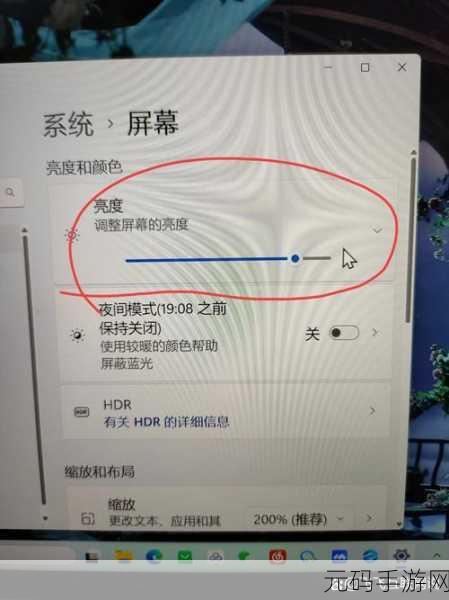
进入设置页面后,在众多选项中找到“系统”这一项。“系统”选项中包含了诸多与电脑系统相关的设置,其中就有关于播放设备的设置。
在“系统”页面中,留意左侧的导航栏,找到“声音”选项并点击,在右侧的页面中,您将看到有关声音的各种详细设置,包括输入设备和输出设备。
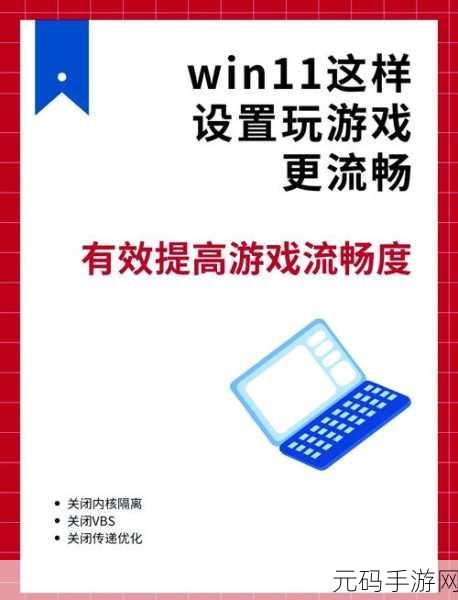
对于切换播放设备,只需在“输出设备”这一区域,点击您想要切换的设备名称即可,系统会自动完成切换,并实时生效。
而如果要进行更详细的设置,比如调整音量、选择声道等,可以点击对应的设备名称下方的“设备属性”按钮,您可以根据个人需求对播放设备进行个性化的设置。
Win11 系统的播放设备切换和设置并不复杂,只要按照上述步骤进行操作,就能轻松满足您对声音播放的各种需求。
文章参考来源:微软官方文档及相关技术论坛。
仅供参考,您可以根据实际需求进行调整。









